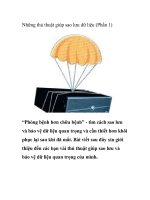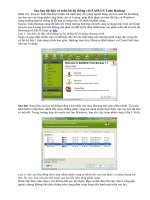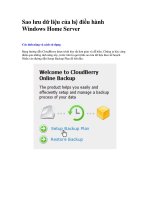Sao lưu dữ liệu: An toàn, đơn giản, nhanh chóng pdf
Bạn đang xem bản rút gọn của tài liệu. Xem và tải ngay bản đầy đủ của tài liệu tại đây (113.18 KB, 3 trang )
Sao lưu dữ liệu: An toàn, đơn giản, nhanh chóng
Sao lưu dữ liệu như dữ liệu nào?
Trong Windows XP và 2000, bạn cần sao lưu thư mụcC:\Documents and Settings.
Đây là nơi chứa toàn bộ các dữ liệu về người sử dụng. Vì vậy, hãy tạo ít nhất một
bản sao lưu thư mục này và các dữ liệu về tài chính, thuế,các tài liệu quan trọng,
email, ảnh số, video và các dữ liệu cá nhân khác.
Một hệ thống sao lưu dữ liệu hoàn hảo như tạo ảnh đĩa cứng sẽ giúp bạn có thể
phục hồi nhanh chóng khi đĩa cứng bị lỗi, nhưng lại yêu cầu bạn phải có đĩa cứng
thứ 2 hoặc phải sử dụng nhiều đĩa quang để sao lưu dữ liệu. Thời gian tốt nhất để
tạo ảnh đĩa là ngay sau khi cài đặt Windows và khi cài đặt các ứng dụng. Ảnh đĩa
bao gồm một bản sao của Windows và tất cả những chương trình đã được cấu hình
theo nhu cầu sử dụng. Tuy nhiên, bạn cũng có thể chỉ sao lưu những thư mục và
dữ liệu mà đối với bạn chúng thực sự quan trọng.
Phân vùng riêng cho an toàn dữ liệu
Theo mặc định, Windows và hầu hết các ứng dụng đều lưu trữ mặc định các tập
tin trong thư mục My Documents. Thư mục này lưu trữ dường như toàn bộ ảnh số,
âm nhạc, video và các tập tin khác và lưu giữ chúng vào một nơi để dễ dàng sao
chép. Nhưng thật không may, thư mục này lại thường nằm trên cùng phân vùng
khởi động của Windows- nên khả năng dễ bị tổn thương và hay bị hỏng hóc rất dễ
xảy ra. Vì vậy, tạo ra một phân vùng để lưu trữ các dữ liệu luôn là một ý tưởng
hay.
Tạo một phân vùng để lưu dữ liệu sẽ đơn giản, dễ dàng và an toàn hơn bởi bạn có
thể tránh được ghi chồng các tập tin khi cài đặt lại Windows. Đây là một hướng
giải quyết: Chia đĩa cứng thành các ổ đĩa logic (phân vùng) để lưu trữ dữ liệu theo
những mục đích sử dụng khác nhau, ổ C: sử dụng cho hệ điều hành, ổ D: cho lưu
trữ ứng dụng, ổ E: để lưu trữ các dữ liệu về tài chính, kinh doanh và phân vùng
F: để lưu trữ ảnh số, các tập tin âm thanh và video.
Để có thể tạo phân vùng đĩa cứng đơn giản hãy sử dụng Partition Magic 8 của
Symantec giá 70 USD hayDisk Director Suite của Acronis giá 50 USD. Những
tiện ích này giúp cho quá trình phân vùng đĩa cứng trở nên đơn giản, nhanh chóng
và không làm mất dữ liệu trên đĩa cứng.
Nếu không có điều kiện cũng như kinh nghiệm để có thể sử dụng các công cụ trên,
bạn vẫn có thể sử dụngMy Documents như là trung tâm lưu trữ các dữ liệu cá
nhân. Bạn có thể chỉ định đường dẫn cho My Documents vào thư mục nào đó trên
phân vùng khác. Mở Windows Explorer, nhấn phím phải vào My Documents, lựa
chọn Properties, chọn nút Move trong thẻ Target, và duyệt tới thư mục muốn
chọn. Cuối cùng, nhấn OK để hoàn thành.
Để thay đổi thư mục mặc định của Outlook
Express để lưu trữ email. Mở chương trình
này, nhấn vào Tools->Options-
>Maintenance->Store Folder->Change, lựa
chọn thư mục chứa những email, và
nhấn Ok để đóng lại.
Lựa chọn phương tiện sao lưu thích hợp
Một yếu tố rất quan trọng của sao lưu dữ liệu
là lưu trữ nhiều bản sao vào nhiều nơi khác
nhau - bởi vì các phương tiện sao lưu có thể
bị hỏng hóc và bạn cũng không muốn mất
những tập tin quan trọng. Vì vậy, sao lưu vài bản sao trong CD/DVD hay các
phương tiện sao lưu khác là cần thiết, an toàn và không lãng phí.
Tuy nhiên, bạn cũng phải lựa chọn giải pháp sao lưu dữ liệu cho thích hợp. Ví dụ:
nếu các tập tin cần sao lưu lên tới 2 GB và bạn muốn lưu trữ 3 bản sao riêng biệt?
Chắc chắn rằng, bạn không thể sao lưu trên một đĩa CD duy nhất, và cũng mất rất
nhiều thời gian để tải lên máy chủ Web. Giải pháp sử dụng thích hợp trong trường
hợp này là DVD và ổ cứng gắn ngoài. Ngược lại, với dữ liệu khoảng 200 MB thì
sao lưu dữ liệu trên CD hoặc sao lưu trực tuyến lại là giải pháp tối ưu nhất.